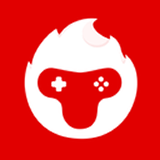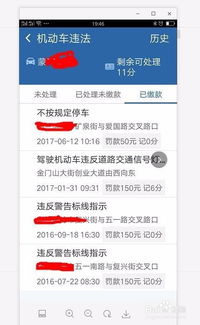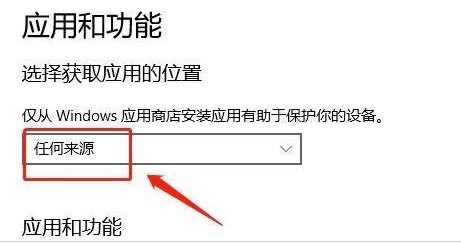如何给E盘设置密码
设置电脑e盘的密码可以帮助保护个人隐私和重要文件的安全。虽然windows操作系统本身并不直接支持为特定磁盘分区(如e盘)单独设置密码,但可以通过创建加密文件夹或使用第三方软件来达到类似的效果。下面将介绍两种方法来帮助您保护e盘上的数据。
方法一:使用bitlocker
bitlocker是windows系统内置的一种全盘加密工具,可以用来加密整个驱动器或选定的文件夹。虽然它不能直接为e盘设置密码,但是可以加密e盘上的所有内容,从而保护您的数据安全。
1. 首先确保您的计算机上安装了windows 7以上的版本,并且拥有管理员权限。
2. 打开“控制面板”,然后选择“系统和安全”。
3. 在“系统和安全”界面中找到并点击“bitlocker驱动器加密”。
4. 在bitlocker管理页面中,找到您的e盘,点击右侧的“开启bitlocker”。
5. 根据提示操作,可以选择使用密码、智能卡或其他方式解锁驱动器。
6. 完成设置后,每次访问e盘时都需要输入密码。
方法二:使用第三方加密软件
如果您的操作系统版本不支持bitlocker或者希望使用更灵活的加密工具,可以考虑使用第三方加密软件。市面上有许多优秀的加密软件,比如truecrypt、veracrypt等,它们提供了强大的加密功能,能够满足不同的需求。
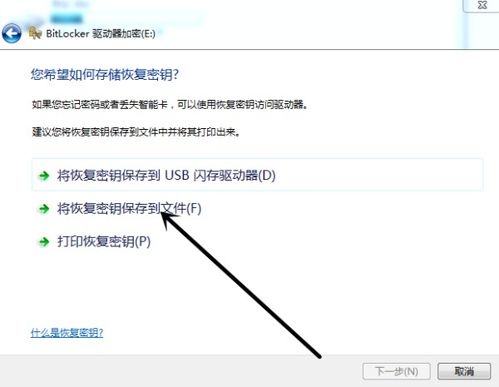
1. 下载并安装一款信誉良好的加密软件。
2. 按照软件的指引创建一个新的加密容器或者直接加密e盘。
3. 设置强密码以保护您的数据。建议使用包含大小写字母、数字以及特殊字符的组合。
4. 定期更改密码以增强安全性。
5. 注意备份加密密钥,以防忘记密码导致数据无法访问。
无论是使用bitlocker还是第三方加密软件,都能有效保护您的e盘数据不被未经授权的人员访问。不过,在加密之前,请务必做好数据备份工作,以防在操作过程中出现意外情况导致数据丢失。